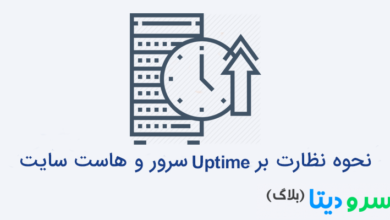نحوه بکاپ گیری از برنامههای نصب شده توسط Softaculous
به منظور آشنایی با نحوه بکاپ گیری از برنامههای نصب شده توسط Softaculous این مقاله را تا انتها مطالعه نمایید
Softaculous دارای چندین ویژگی است که به شما امکان می دهد نه تنها برنامه های مبتنی بر وب را نصب کنید، بلکه آنها را مدیریت کنید. می دانید که می توانید چندین برنامه مبتنی بر وب مانند WordPress، Drupal، Joomla، PrestaShop، Opencart، Magento و… را بنا به نیاز خود نصب کنید. اما آیا می دانید با Softaculous می توانید به راحتی این برنامه ها را مدیریت کنید.
امروز در این آموزش مراحل ایجاد نسخه پشتیبان از نصب شما از Softaculous را مورد بررسی قرار خواهیم داد. همچنین روش دانلود نسخه پشتیبان ایجاد شده توسط Softaculous بر روی رایانه محلی شما را یاد خواهیم گرفت.
با Softaculous، نه تنها می توانید از وب سایت وردپرس خود، بلکه از همه برنامه های مبتنی بر وب که از طریق Softaculous نصب شده اند، نسخه پشتیبان تهیه کنید. اجازه دهید روند را با جزئیات مرور کنیم.
1. ایجاد پشتیبان از Softaculous
وارد حساب سی پنل خود شوید.
وارد بخش Software شوید و سپس Softaculous Apps Installer را انتخاب کنید.
شما به صفحه لیست ویژگی های Softaculous هدایت می شوید.
روی دکمه Installations کلیک کنید.
در صفحه بعد، لیستی از تمام نصب ها ظاهر می شود. محل نصبی را که می خواهید پشتیبان بگیرید پیدا کنید.
روی نماد پشتیبان گیری در قسمت گزینه ها کلیک کنید.
شما به صفحه اطلاعات پشتیبان هدایت خواهید شد. در اینجا، می توانید انتخاب کنید که از چه چیزی پشتیبان بگیرید.
شما می توانید کل دایرکتوری نصب یا پایگاه داده را انتخاب کنید یا هر دو را با علامت زدن کادر انتخاب کنید.
همچنین میتوانید مکان پشتیبانگیری را از دکمه کشویی انتخاب کنید.
به قسمت Info بروید، جایی که تمام جزئیات نسخه پشتیبان خود را دارید.
روی Backup Installation کلیک کنید. چند دقیقه طول می کشد تا تکمیل شود.
تأییدیه ای دریافت خواهید کرد که پشتیبان شما با موفقیت ایجاد شده است.
*وقتی روی Backup ها کلیک می کنید، به صفحه Backup and Restore هدایت می شوید که از آنجا می توانید نسخه پشتیبان خود را دانلود و بازیابی کنید.
*همچنین می توانید به بک آپ ایجاد شده از cPanel داخل قسمت File Manager دسترسی داشته باشید. پشتیبان ذخیره شده در دایرکتوری ریشه شما با نام softaculous_backups قرار دارد. مسیر فایل پشتیبان نیز، /home/username/softaculous_backups است.
2. نسخه پشتیبان ایجاد شده توسط Softaculous را دانلود کنید
با یکی از مراحل زیر می توانید نسخه پشتیبان ایجاد شده را دانلود کنید.
1. از Softaculous Apps Installer
وارد cPanel شوید و وارد بخش Softaculous Apps Installer شوید.
روی Backups کلیک کنید و ادامه دهید.
تمام نسخه های پشتیبان در صفحه بعدی لیست می شوند.
روی نماد بارگیری که در کنار بک آپی که می خواهید دانلود کنید، کلیک کنید.
فایل را ذخیره کنید و نسخه پشتیبان در رایانه محلی شما دانلود می شود.
2. از مدیریت فایل
وارد cPanel شوید و وارد بخش File Manager شوید.
همانطور که توضیح داده شد، پشتیبان گیری در مسیر /home/username/softaculous_backups ذخیره می شود. دایرکتوری را پیدا کنید
از سمت راست، فایل پشتیبان مورد نظر برای دانلود را انتخاب کنید و سپس روی دانلود کلیک کنید.
پشتیبان تهیه شده در Softaculous را با موفقیت دانلود خواهید کرد.
امیدواریم این مقاله روش ایجاد نسخه پشتیبان از انواع نصب ها از Softaculous را بهتر توضیح دهد و در صورت نیاز نسخه پشتیبان ایجاد شده را دانلود کنید. در صورت کارآمد بودن آن را با دوستان خود به اشتراک بگذارید و ما را در صفحات شبکه های اجتماعی دنبال کنید.